IPhone ou iPad : Écran semble trop grand ou trop zoomé

Résoudre un problème où l
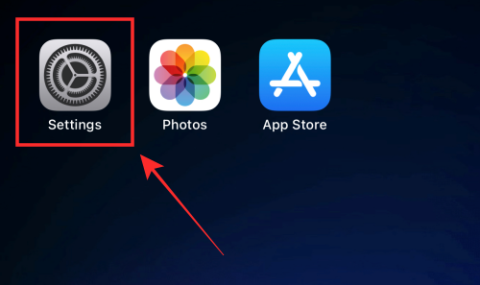
Avez-vous été dans une situation dans laquelle vous seul pouviez accéder au WiFi (car votre appareil y était auparavant connecté) mais votre ou vos compagnons ne le pouvaient pas ? Si l'autre appareil en question n'est pas un iPhone ou un iPad, les options de partage avec les appareils à proximité ne peuvent pas non plus être utilisées pour résoudre le problème.
Ce problème ennuyeux ne peut être résolu que si vous pouviez afficher et partager le mot de passe avec d'autres appareils. Si vous comprenez cette situation, il existe heureusement une nouvelle solution dans la ville d'Apple. Avec iOS 16, vous pouvez désormais facilement afficher et copier le mot de passe WiFi pour le partager avec d'autres. C'est vraiment ce que nous pensons être l'une des meilleures fonctionnalités d'iOS 16 !
Voici tout ce que vous devez savoir sur l’affichage ou le partage de mots de passe WiFi à l’aide de votre iPhone ou iPad.
Sur votre iPhone ou iPad, ouvrez l' application Paramètres .
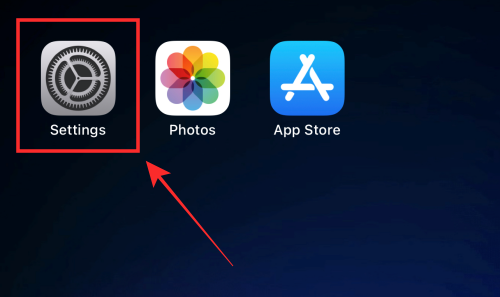
Appuyez sur Wi-Fi dans les options.
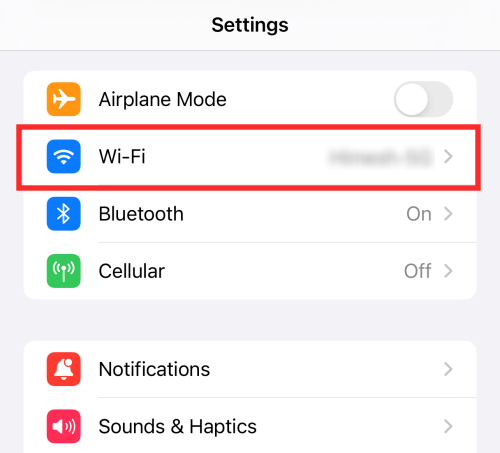
Vous pouvez afficher ou partager le mot de passe du réseau actuellement connecté ou de tout réseau précédemment connecté disponible sous « MES RÉSEAUX ».
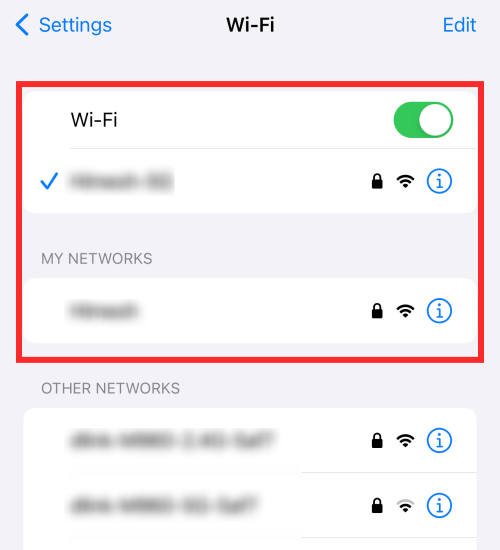
Le processus est exactement le même, nous allons donc vous montrer comment afficher et/ou partager le mot de passe du réseau actuellement connecté à des fins de démonstration.
Appuyez sur l'icône « i » en regard du réseau actuellement connecté sous « Wi-Fi ».
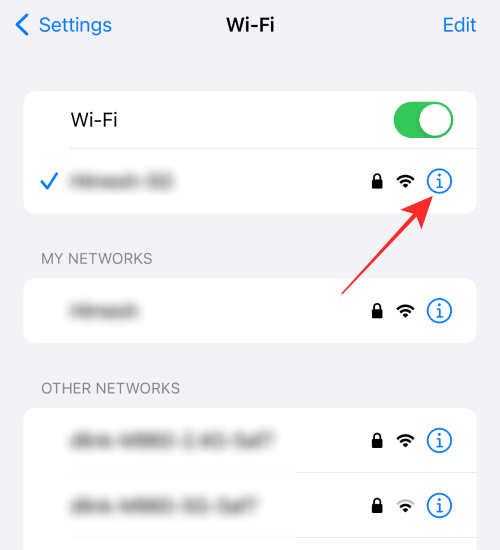
Vous verrez le mot de passe du réseau caché dans le champ « Mot de passe ». Appuyez sur le mot de passe caché.
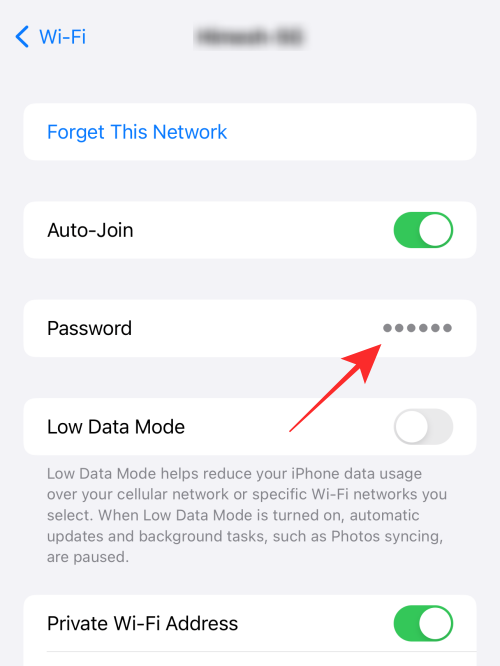
Vous devrez vous authentifier en saisissant votre mot de passe ou via FaceID. Si votre appareil utilise FaceID, le processus de vérification se déroule de manière organique tant que votre appareil dispose d'une vue optimale de votre visage.
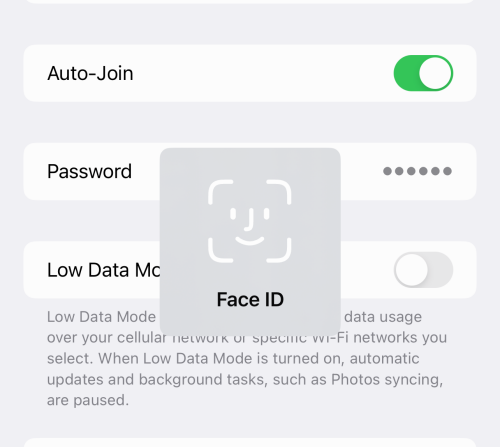
Le mot de passe est révélé avec une option « Copier » au-dessus. Appuyez sur Copier si vous souhaitez partager le mot de passe sous forme de message texte avec un autre appareil via Messages, e-mail ou tout autre support.
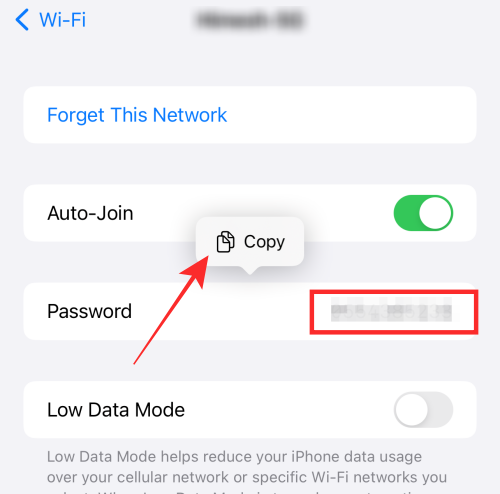
Fait! Vous pouvez afficher et partager le mot de passe de n'importe quel réseau affiché sous « MES RÉSEAUX » en suivant la même méthode. Appuyez simplement sur l'icône « i » en regard du réseau et appuyez sur le mot de passe caché comme indiqué ci-dessus.
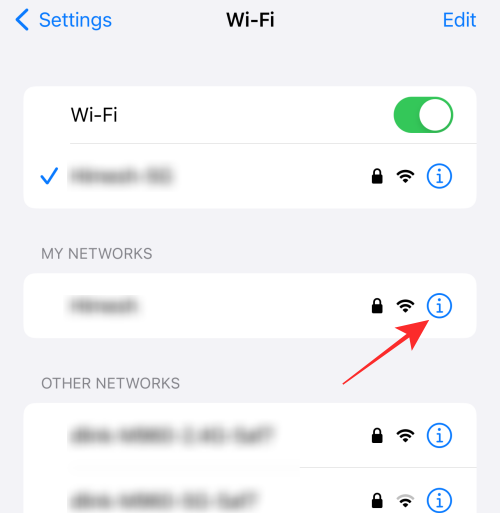
Pouvez-vous afficher le mot de passe de tous les réseaux disponibles ?
Vous pouvez uniquement afficher et par conséquent partager le mot de passe de tous les réseaux enregistrés sur votre appareil ainsi que le réseau actuellement connecté. Les réseaux disponibles mais non enregistrés répertoriés sous « AUTRES RÉSEAUX » vous sont inaccessibles. Si vous cliquez sur l'icône « i » en regard d'un tel réseau, vous ne verrez pas la section de mot de passe contenant le mot de passe caché.
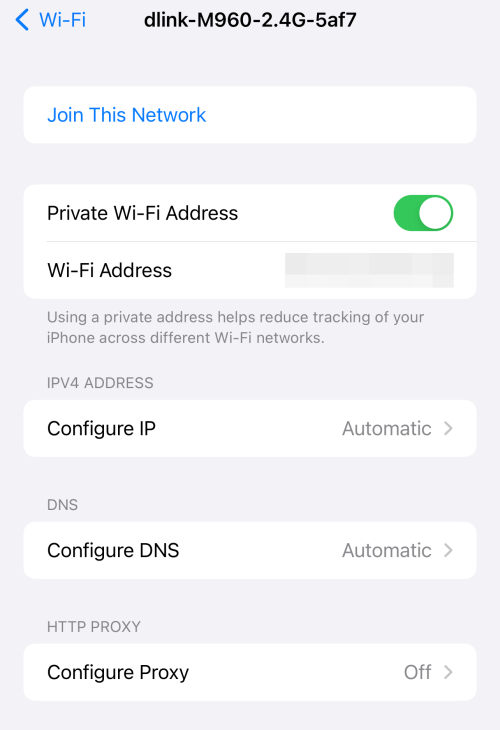
De même, les réseaux invités auxquels vous avez précédemment accédé en utilisant une autorisation de réseau ouvert n'apparaîtront pas sous « MES RÉSEAUX ». Sauf si vous êtes actuellement connecté à un tel réseau, vous ne pourrez pas afficher ou partager le mot de passe WiFi de ce réseau.
Ailette! C'est tout ce que vous devez savoir sur l'affichage ou le partage de mots de passe WiFi sur iPhone.
EN RAPPORT
Résoudre un problème où l
Apprenez à accéder à la carte SIM sur l’iPad Apple avec ce tutoriel.
Dans cet article, nous abordons comment résoudre un problème où la navigation sur carte et les fonctions GPS ne fonctionnent pas correctement sur l\
Découvrez les étapes simples pour rechercher et vider la corbeille sur votre iPhone, incluant les applications Photos, Mail et plus.
Impossible d
Découvrez comment avoir deux comptes Snapchat sur un seul iPhone grâce à ces méthodes fiables et faciles à suivre.
Découvrez les solutions pour résoudre le problème des notifications en double sur l
Êtes-vous perdu parmi les icônes de l\
Votre iPhone affiche-t-il cette fenêtre contextuelle : « Votre SIM a envoyé un message texte », ne vous inquiétez pas, lisez cet article et débarrassez-vous-en.
Découvrez comment supprimer les suggestions d






